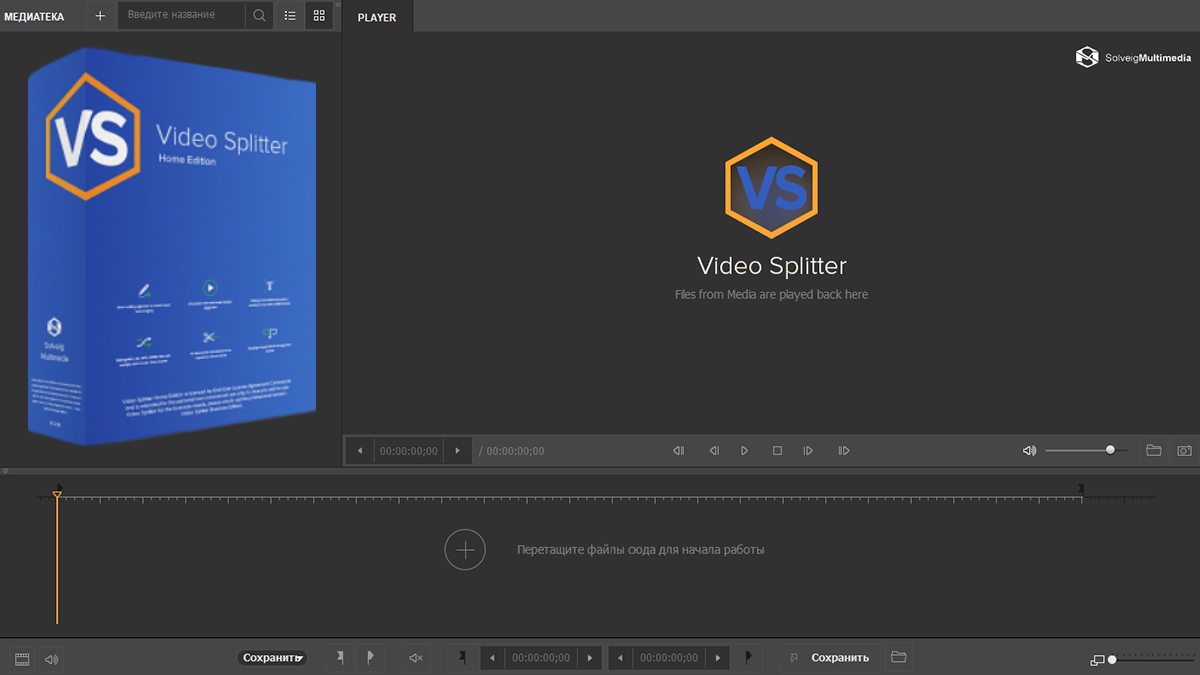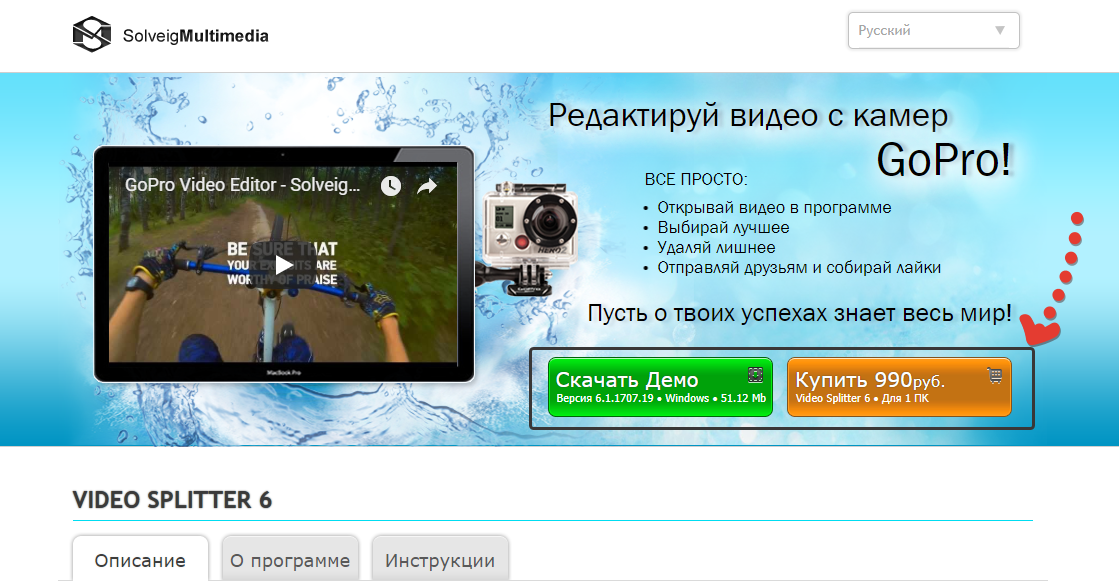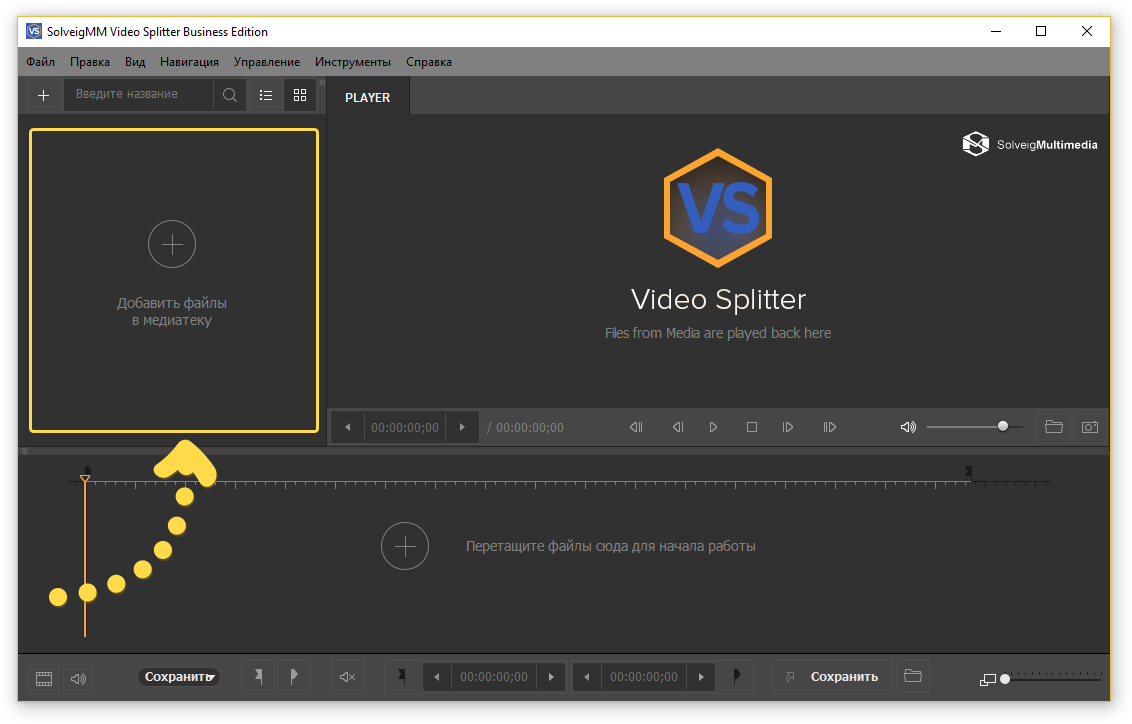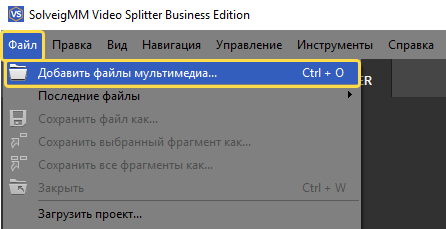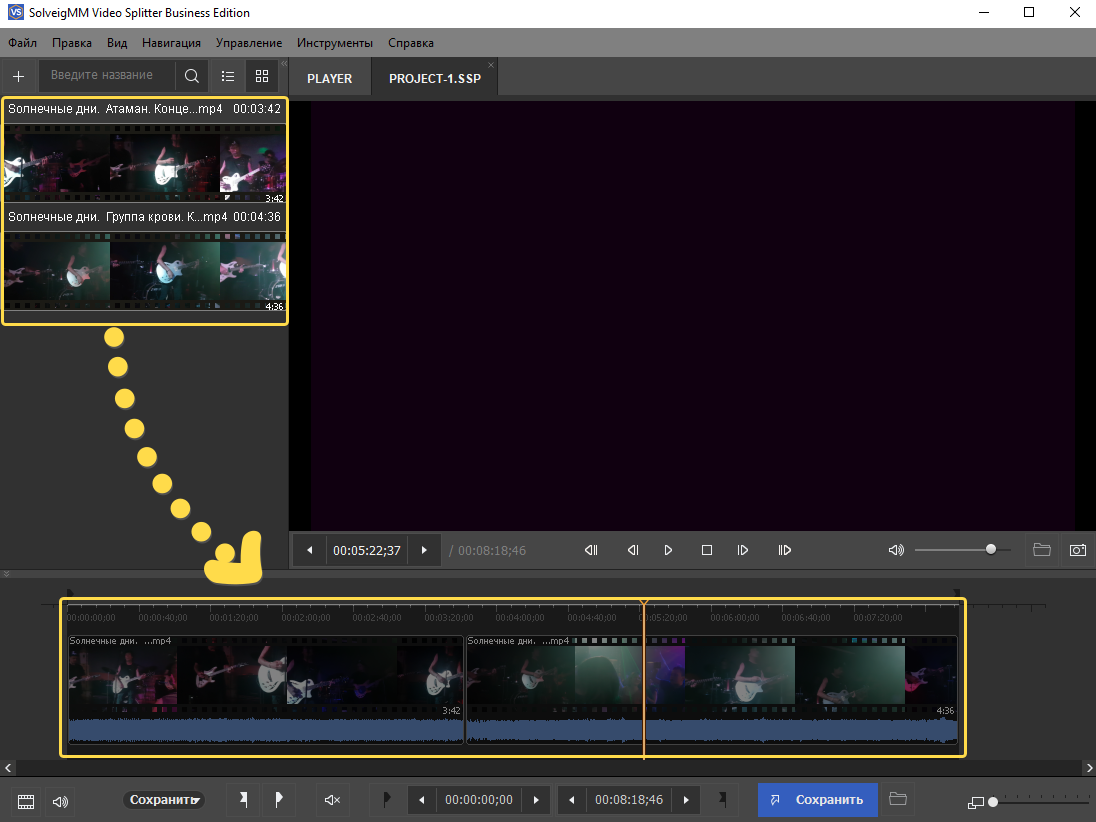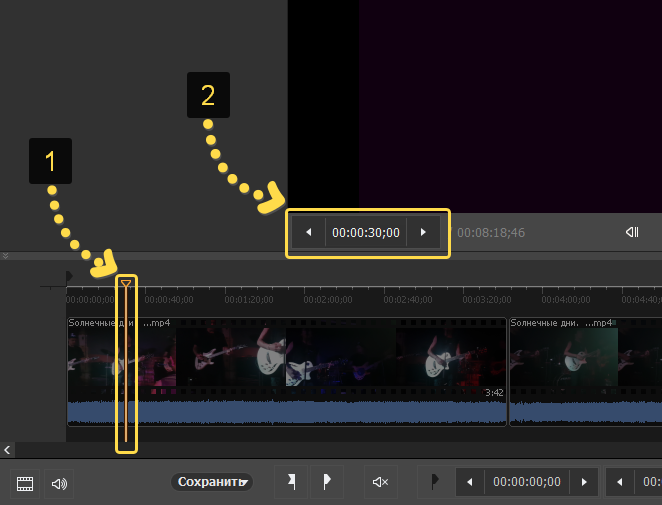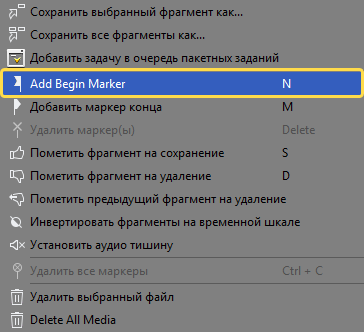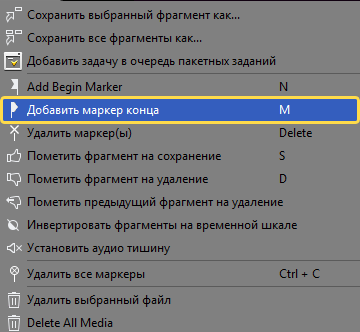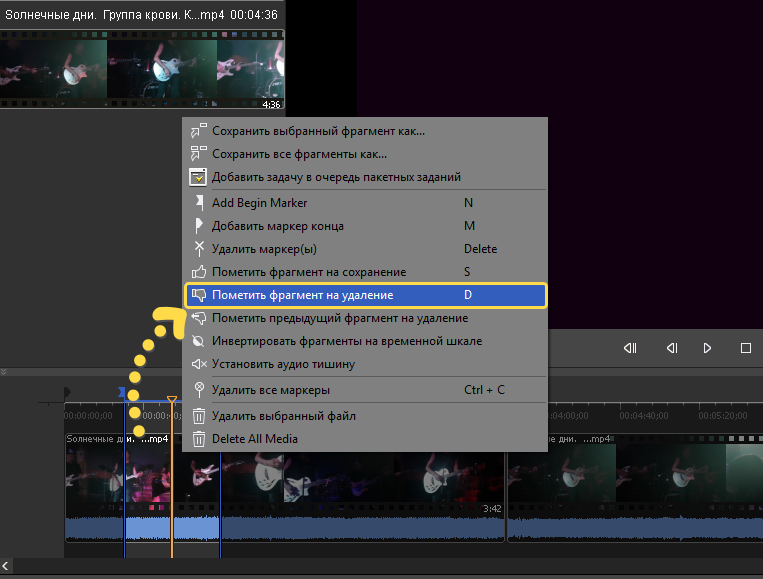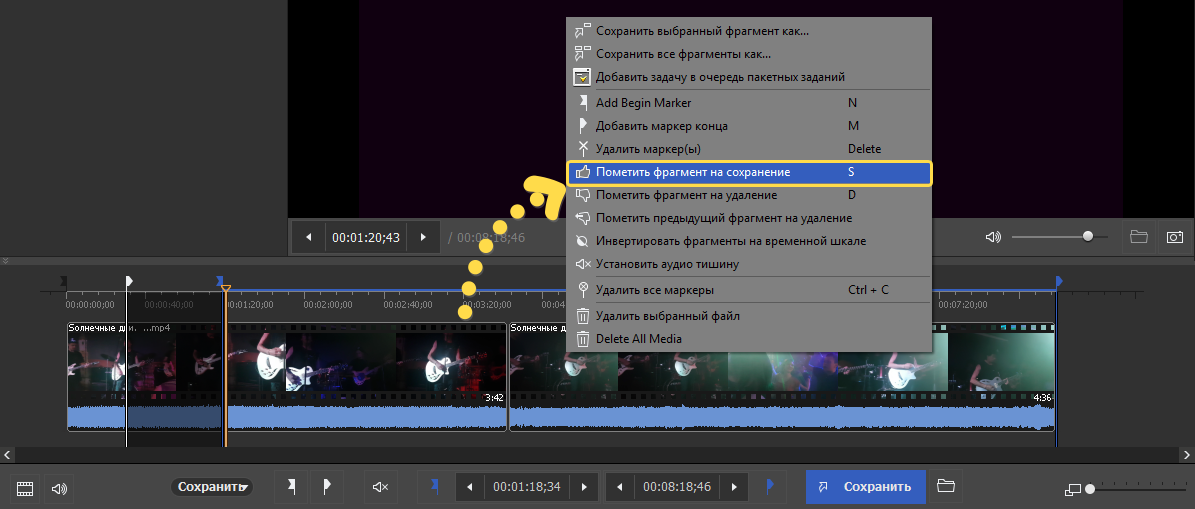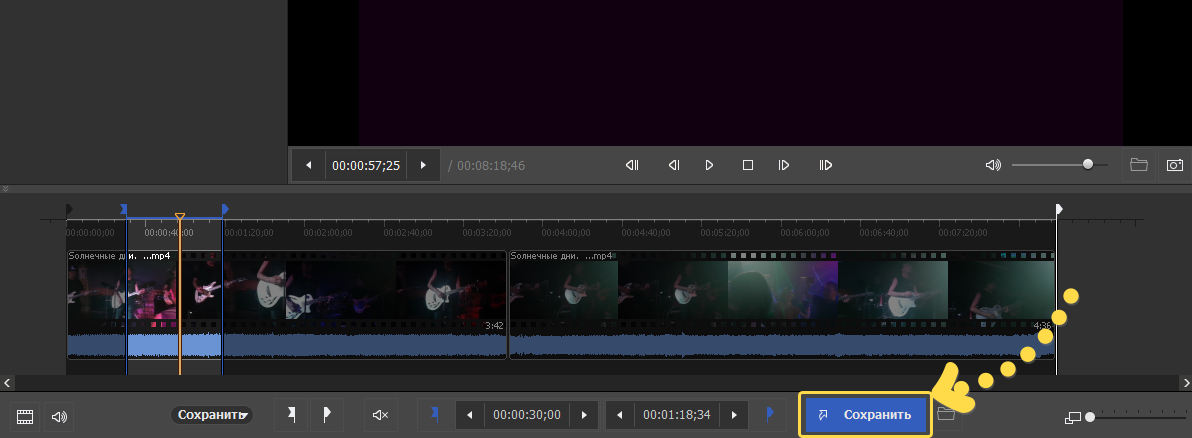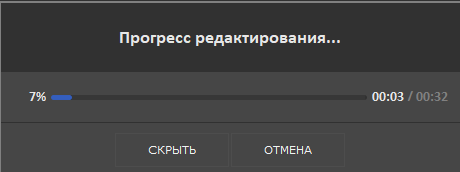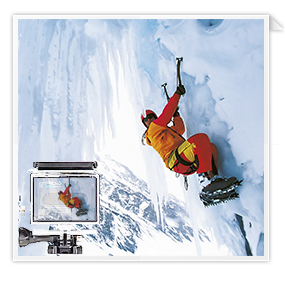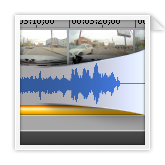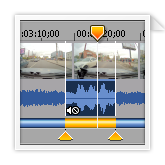solveigmm video splitter что это за программа
Как вырезать и склеить видео с очень быстрой конвертацией! Программа SolveigMM Video Splitter
Как-то однажды при монтаже очередного видео возникла в моей голове мыслЯ… Ну блин, почему когда нужно даже элементарно что-то по мелочи вырезать из видео, нужно постоянно через видеоредактор его заново конвертировать. А если видео занимает час, два или вдруг более? 🙂 Конвертация в этом случае в нормальный формат, чтобы качество было хорошее, займёт ну просто уууйму времени! Зависит от производительности компьютера и если они средненький, то на это полдня может уйти. А вы все лишь вырезали пару кусков, к примеру :))
Для примера. У меня уже далеко не первой свежести компьютер (ноутбук), но так или иначе слабым его точно не назовёшь. Основная конфигурация:
Процессор: Intel Core i7-3630QM, 4 ядра с частотой 2.4 ггц.
Оперативная память: DDR3, 8 гб.
Видеокарта: NVIDIA GeForce GT635M — дискретная и Intel HD Graphics 4000 — интегрированная.
Диски: 1 SSD объёмом 120 гб. и 2 HDD по 1 тб.
Ну и работа ведётся на Windows 10 на данный момент. Так вот, конвертация двухчасового видео через простейшую программу Camtasia Studio у меня занимает порядка 5-6 часов. О как! 🙂
Думаю, ну неужели нет софта, при помощи которого можно выполнить эти простейшие элементы монтажа и не конвертировать постоянно заново ролик, чтобы оно могло быстренько сохраняться в исходном качестве.
Честно говоря, не рассчитывал особо найти что-то подобное, но решил всё же поискать. И нашёл. 🙂
Программа, к сожалению, платная, но не дорогая. Называется SolveigMM Video Splitter и в этой статье я хочу вам о ней поведать, потому что она в таких случаях, как выше я описал, здорово помогает экономить массу времени.
О программе SolveigMM Video Splitter
Софтина SolveigMM Video Splitter это простой видео редактор, но с одной ооочень крутой изюминой, чего я не нашёл, честно говоря, больше нигде. Эта программа конвертирует конечное видео ну очень быстро, при этом нисколько не меняя качество!
Практически в любом видеоредакторе при конвертации очень сложно найти золотую середину, чтобы размер конечного видеофайла не был слишком сильно увеличен и чтобы при этом качество было максимально близко к исходному. Я, например, простые ролики монтирую в Камтасии, потому что программа очень простенькая, там есть всё, чтобы отрезать, склеить, переходы сделать. Конвертация занимает уйму времени если ролик большой. Из моего примера выше уже убедились 🙂
А Video Splitter, даже если видео идёт около часа, произведёт вам конвертацию, скажем, ну за минут 5. А если видео короткое, то в считаные секунды. И этого никак не добиться при конвертации через известных гигантов видеомонтажа, таких как, например, Magix Vegas, Adobe Premiere.
Функционала у программы немного. В общем то вы можете через неё только лишь вырезать ненужные участки видео и произвести склейку нескольких видео. Добавление всяких визуальных эффектов, накладка теней, текста и прочих примочек в программе реализовать нельзя.
Для загрузки в программу можно использовать следующие форматы видео: MP4, AVI, WMV, MKV, MOV, FLV, MPEG, AVCHD, WEBM, ASF, WMA.
Ну а для выгрузки в качестве основного формата доступен только MP4. Остальное, такое как, h264, yuv — малоизвестное, в них редко кто конвертирует, да и смысла нет.
Что касается системных требований, то данная программа работает на любой операционке Windows, т.е. если из самых известных сейчас, то: на XP, 7, 8 10. Компьютер по характеристикам может быть любой, но чем он слабее, тем дольше может идти конвертация.
Ну и ещё напоминаю, программа платная! Для одного компьютера на сегодняшний день лицензия стоит 990 руб. Конечно можно найти и в бесплатном варианта (пиратку) на просторах интернета, но считаю что цена такого софта копеечная, тем более ежемесячных и других взносов не просят. И, кстати, поддерживается русский язык 🙂
Где взять программу и как её установить?
Программу можно скачать (для пробы, в деморежиме) или купить через официальный сайт:
На данный момент почему-то лично сайт не открывается обычным способом. Получается открыть только через прокси или VPN. Может быть заблокирован в России по какой-то причине, а может быть ещё в чём-то проблема.
Установка программы очень проста, выполняется как установка любого другого ПО. Настраивать ничего не придётся.
Как работать с программой
Программа в управлении очень и очень проста. Но есть и некоторые вещи, которые могут показаться непривычными для подобных программ монтажа.
После запуска программы первым делом в неё необходимо перенести видео (одно или несколько), которые вы хотели бы склеить или откуда желаете что-то вырезать. Достаточно просто перенести в окно «Добавить файлы в медиатеку» нужные видео прямо из проводника Windows.
Альтернативный вариант: открыть меню «Файл» и выбирать «Добавить файлы мультимедиа».
В итоге в том же окне отобразятся добавленные файлы:
Следующий этап — переносим добавленные в программу файлы на дорожку монтажа. Просто перетаскиваем их туда мышкой.
Перенесённые видео встанут друг за другом и именно в таком порядке будут проигрываться в конечном видео.
Переход между видео будет резким, поскольку в программе его сгладить никак нельзя.
Теперь рассмотрим как что-то вырезать из видео. Это в программе делается не совсем обычно, как многие из нас привыкли, т.е. тут нет никакого инструмента типа «ножницы», которым прямо на временной шкале можно отрезать ненужные куски 🙂 Здесь система какая-то мудрёная 🙂
Суть в том, что нужно отметить на временной шкале вырезаемые участки специальными маркерами начала и конца фрагмента.
Итак, пример. Нужно вырезать определённый кусок начиная с 30-й секунды видео. Вы можете указать начало фрагмента при помощи специального ползунка [1], а уточнить время с точностью до миллисекунд при помощи рамки со временем под окном предпросмотра видео [2].
Затем, чтобы отметить, что это начало фрагмента обрезки, кликаем по шкале правой кнопкой мыши (далее «ПКМ») и выбираем «Add Begin Marker», т.е. добавляем маркер начала:
Затем точно так же указываем конец фрагмента, щёлкаем ПКМ и выбираем «Добавить маркер конца»:
В результате на временной шкале будут обозначены маркерами (флажками) начало и конец фрагмента, который будет вырезан из видео. Осталось кликнуть внутри этого фрагмента ПКМ и выбрать «Пометить фрагмент на удаление».
Всё, данный отмеченный фрагмент будет вырезан при сохранении конечного видео. Аналогично вы можете отметить и остальные фрагменты, которые будете вырезать.
А затем нужно отметить фрагменты, которые будут сохранены, т.е. оставшиеся. Кликаем по ним ПКМ и выбираем «Пометить фрагмент на сохранение».
И останется только сохранить конечный вариант видео. Для этого нажимаем «Сохранить» внизу окна программы:
Далее через обычный проводник Windows нужно будет выбрать папку для сохранения видео и запустится процесс конвертации.
Для примера. Видео длительностью 8 минут через эту программу конвертируется в течение буквально 5 секунд. Если конвертацию запускать в любом другом видеоредакторе, то может занять и все 10-20 минут, в зависимости от мощности компьютера.
И при этом не теряется никак качество видео! Это жирнейший плюс.
Вот и всё. После конвертации осталось проверить, что же у нас получилось, запустив на просмотр готовое видео 🙂
Заключение
Программа SolveigMM Video Splitter, конечно, никак не годится в качестве полноценного видеоредактора. Как я говорю, есть только опции склейки разных видео и возможность вырезать ненужные фрагменты. Это из самого основного. Но зато когда нужно сделать только эти простейшие операции с видео, программа очень полезна! Ведь как же быстро она конвертирует и при этом без потери качества! 🙂
Сделай репост – выиграй ноутбук!
Каждый месяц 1 числа iBook.pro разыгрывает подарки.
—> LENOVO или HP от 40-50 т.р., 8-16ГБ DDR4, SSD, экран 15.6″, Windows 10
3 комментария
Автор: Сергей
Заметка полезная, спасибо!
Автор: Владимир Белев
Людмила, рад, если информация оказалась полезной! 🙂
VIDEO SPLITTER 7
Редактировать видео с камеры GOPro просто с программой
А программа Solveig MM Video Splitter поможет тебе не тратить драгоценные секунды на обработку видео. Установи программу на любой компьютер с ОС Windows и редактируй видео с точностью до 1 кадра и без потери качества!
Быстро! Просто! Удобно


Системные требования
Операционная система: Windows 2000 / XP / 2003 / Vista / Windows 7 / Windows 8
Поддерживаемые языки: английский (en), немецкий (de), французский (fr), итальянский (it), японский (ja), китайский (zh), русский (ru)


Если вам требуется разделить видео на части или вырезать нужный фрагмент, то SolveigMM Video Splittter с легкостью справится с этой задачей. Особенно важно, что в отличие от других видеоредакторов, качество вашего видео остается неизменным! Solveig MM Video Splitter справляется с поставленной задачей просто, быстро и без потери качетва!
Если при редактировании видео возникла необходимость удалить звуковую дорожку, то это можно сделать в считанные секунды! Всего три простых шага: открыть, удалить звук, сохранить! В результате у вас получится видео совсем без звука.


Video Splitter 7 • Personal
Video Splitter CamBox portable 3 • Персональная лицензия
Для дома
Портативная версия, не для коммерческого использования
SolveigMM Video Splitter 7.6
Наши клиенты
Функционал
Выберите свой Video Splitter
Для личного пользования. Точность редактирования – 99,9%.
Для корпоративного использования. Точность редактирования – 99,9%.
Поддержка HD Видео
Поддержка 4K Видео
Редактирование в пакетном режиме: неограниченное количество задач на редактирование за один прогон
Интерфейс командной строки принимает файлы XML с описаниями пакетов задач.
Video Splitter Business Edition is licensed by End-User License Agreement Commercial and is intended for the professional use. For this reason, Video Splitter Business Edition is appropriate to use in the company for its internal needs. Business Edition is recommended for home-working employees connected to the corporate network and home office business owners. Also, Video Splitter Business Edition can be used in an academic or government environment.
Лицензия действительна для одного ПК, для одной операционной системы и для одного пользователя.
Мы предоставляем скидки образовательным учреждениям и некоммерческим организациям. Чтобы получить код на скидку, свяжитесь с нами.
Как это выглядит
Функции
С этим видео сплиттером вы сможете:
Возможности, доступные с Solveigmm Video Splitter
Также, этот разделитель видео редактирует встроенные и внешние субтитры для форматов MP4, MKV, WEBM, AVI, TS.
Преимущества редактора для обрезки видео
Ограничения
Только с Solveigmm Video Splitter Business вам будет доступна такая функция программного обеспечения как пакетная обработка заданий:
Также, отдельная лицензия необходима для обеспечения совместимости с портативными устройствами.
Как вырезать и склеить видео с очень быстрой конвертацией! Программа SolveigMM Video Splitter
Как-то однажды при монтаже очередного видео возникла в моей голове мыслЯ… Ну блин, почему когда нужно даже элементарно что-то по мелочи вырезать из видео, нужно постоянно через видеоредактор его заново конвертировать. А если видео занимает час, два или вдруг более? 🙂 Конвертация в этом случае в нормальный формат,, чтобы качество было хорошее, займёт ну просто уууйму времени! Зависит от производительности компьютера и если они средненький, то на это полдня может уйти. А вы все лишь вырезали пару кусков, к примеру :))
Думаю, ну неужели нет софта, при помощи которого можно выполнить эти простейшие элементы монтажа и не конвертировать постоянно заново ролик, чтобы оно могло сохраняться в исходном качестве быстренько.
Честно говоря, не рассчитывал особо найти что-то подобное, но решил всё же поискать. И нашёл. 🙂
Программа называется SolveigMM Video Splitter и в этой статьей я хочу вам о ней поведать, потому что она в таких случаях, как выше я описал, здорово помогает экономить массу времени.
О ПРОГРАММЕ SOLVEIGMM VIDEO SPLITTER
Софтина SolveigMM Video Splitter это простой видео редактор, но с одной ооочень крутой изюминой, чего я не нашёл честно говоря больше нигде. Эта программа конвертирует конечное видео ну очень быстро, при этом нисколько не меняя качество!
Практически в любом видеоредакторе при конвертации очень сложно найти золотую середину, чтобы размер конечного видео файла не был слишком сильно увеличен и чтобы при этом качество было максимально близко к исходному. Я, например, простые ролики монтирую в Камтасии, потому что программа очень простенькая, так есть всё чтобы отрезать, склеить, переходы сделать, конвертация занимает уйму времени если ролик большой.
А Video Splitter, даже если видео идёт около часа, произведёт вам конвертацию, скажем, ну за минут 5. А если видео короткое, то в считанные секунды. И этого никак не добиться при конвертации через известных гигантов, таких как, например, Magix Vegas, Adobe Premiere.
Функционала у программы немного, в общем то вы можете через неё только вырезать ненужные участки видео и произвести склейку нескольких видео. Добавление всяких визуальных эффектов, накладка теней, текста и прочих примочек в программе реализовать нельзя.
Для загрузки в программу можно использовать следующие форматы видео: MP4, AVI, WMV, MKV, MOV, FLV, MPEG, AVCHD, WEBM, ASF, WMA.
Ну а для выгрузки в качестве основного формата доступен только MP4. Остальное, такое как, h264, yuv — малоизвестное, в них редко кто конвертирует, да и смысла нет.
Что касается системных требований, то данная программа работает на любой операционке Windows, т.е. если из самых известных сейчас, то: на XP, 7, 8 10. Компьютер по характеристикам может быть любой, но чем он слабее, тем дольше может идти конвертация.
Ну и ещё напоминаю, программа платная! Для одного компьютера на сегодняшний день лицензия стоит 990 руб. Конечно можно найти и в бесплатном варианта (пиратку) на просторах интернета, но считаю что цена такого софта копеечная, тем более ежемесячных и других взносов не просят. И, кстати, поддерживается русский язык 🙂
ГДЕ ВЗЯТЬ ПРОГРАММУ И КАК ЕЁ УСТАНОВИТЬ?
Программу можно скачать (для пробы, в демо-режиме) или купить через официальный сайт:
На данный момент почему-то лично сайт не открывается обычным способом. Получается открыть только через прокси или VPN. Может быть заблокирован в России по какой-то причине, а может быть ещё в чём-то проблема.
Установка программы очень проста, выполняется как установка любого другого ПО. Настраивать ничего не придётся.
КАК РАБОТАТЬ С ПРОГРАММОЙ
Программа в управлении очень и очень проста. Но есть и некоторые вещи, которые могут показаться непривычными для подобных программ монтажа.
После запуска программы первым делом в неё необходимо перенести видео (одно или несколько), откуда вы хотели бы что-то вырезать или склеить эти видео файлы. Достаточно просто перенести в окно «Добавить файлы в медиатеку» нужные видео прямо из проводника Windows.
Альтернативный вариант: открыть меню «Файл» и выбирать «Добавить файлы мультимедиа».
В итоге в том же окне отобразятся добавленные файлы:
Следующий этап — переносим добавленные в программу файлы на дорожку монтажа. Просто перетаскиваем их туда мышкой.
Перенесённые видео встанут друг за другом и именно в таком порядке будут проигрываться в конечном видео.
Переход между видео будет резким, поскольку в программе его сгладить никак нельзя.
Теперь рассмотрим как что-то вырезать из видео. Это в программе делается не совсем обычно, как многие из нас привыкли, т.е. тут нет никакого инструмента типа «ножницы», которым прямо на временной шкале можно отрезать ненужные куски 🙂 Здесь система какая-то мудрёная 🙂
Суть в том, что нужно отметить на временной шкале вырезаемые участки специальными маркерами начала и конца фрагмента.
Итак, пример. Нужно вырезать определённый кусок, начиная с 30-й секунды видео. Вы можете указать начало фрагмента при помощи специального ползунка [1], а уточнить время с точностью до миллисекунд при помощи рамки со временем под окном предпросмотра видео [2].
Затем, чтобы отметить, что это начала фрагмента обрезки, кликаем по шкале правой кнопкой мыши (далее «ПКМ») и выбираем «Add Begin Marker», т.е. добавляем маркер начала:
Затем точно также указываем конец фрагмента, щёлкаем ПКМ и выбираем «Добавить маркер конца»:
В результате на временной шкале будут обозначены маркерами (флажками) начало и конец фрагмента, который будет вырезан из видео. Осталось кликнуть внутри этого фрагмента ПКМ и выбрать «Пометить фрагмент на удаление».
Всё, данный отмеченный фрагмент будет вырезан при сохранении конечного видео. Точно также вы можете отметить и остальные фрагменты, которые будете вырезать.
А затем нужно отметить фрагменты, которые будут сохранены, т.е. оставшиеся. Кликаем по ним ПКМ и выбираем «Пометить фрагмент на сохранение».
И останется только сохранить конечный вариант видео. Для этого нажимаем «Сохранить» внизу окна программы:
Далее через обычный проводник Windows нужно будет выбрать папку для сохранения видео и запустится процесс конвертации.
Для примера. Видео длительностью 8 минут через эту программу конвертируется в течение буквально 5 секунд. Если конвертацию запускать в любом другом видеоредакторе, то может занять и все 10-20 минут, в зависимости от мощности компьютера.
И при этом не теряется никак качество видео! Это жирнейший плюс.
Вот и всё. После конвертации осталось проверить, что же у нас получилось, запустив на просмотр готовое видео 🙂
ЗАКЛЮЧЕНИЕ
Программа SolveigMM Video Splitter конечно никак не годится к качестве полноценного видеоредактора. Как я говорю, есть только опции склейки разных видео и возможность вырезать ненужные фрагменты. Это из самого основного. Но зато когда нужно сделать только эти простейшие операции с видео, программа просто очень полезна! Ведь как же быстро она конвертирует и при этом без потери качества!
Как обрезать видео
Как обрезать видео с помощью SolveigMM Video Splitter?
Не знаете как обрезать видео? Думаете как обрезать начальную или конечную точку видео? А также о том, как обрезать видео на компьютере с Windows? Мы предлагаем вам простой алгоритм действий в нашем приложении для обрезки видео. Этот инструмент для обрезки прост в использовании, работает без потери качества конечного видео, благодаря ему можно вырезать начало, середину или конец видео, сделать клип короче и т.п. И все это займет минимум времени! Попробуйте!
Последовательность работы с видео триммером
1) Установите видео триммер для ПК SolveigMM Video Splitter (демо-версию можно скачать бесплатно).
2) Откройте программу SolveigMM Video Splitter, чтобы обрезать видео.
4) Перетащите один файл или несколько файлов на таймлайн.
Предположим, что вы создали проект, целью которого является не просто обрезка, а удаление из видео сразу нескольких фрагментов.
5) Добавьте маркеры в позиции начала и окончания каждого фрагмента, который вы хотите обрезать.
6) Наведите курсор на область между маркерами.
7) Нажмите на кнопку с ножницами, которая обозначает обрезать видео.
8) Нажмите кнопку “Сохранить”.
9) Выберите название файла и путь для сохранения.
10) Нажмите “Сохранить”.
После этих простых действий по обрезке видео начнется процесс редактирования. Когда он закончится, вам будет предложено открыть папку с полученным файлом.
Смотрите, как обрезать видео с помощью Video Splitter
Часто задаваемые вопросы
Чем обрезка (тримминг) отличается от разделения (сплиттинг) и вырезки (кроппинг)?
Существует несколько основных подходов в редактировании видео.
Обрежьте свое видео с помощью SolveigMM Video Splitter быстро, качественно, без потерь. Чтобы обрезать видео, скачайте и установите триммер для видео на нашем сайте, нажав кнопку “Video Trimmer Download”.
Попробуйте нашу программу уже сегодня, чтобы убедиться, что обрезка видеофайлов может быть быстрой и простой!
Об авторе
Она является автором многих текстовых и видео инструкций по программным продуктам компании: Video Splitter, HyperCam, WMP Trimmer Plugin, AVI Trimmer+ и TriMP4.